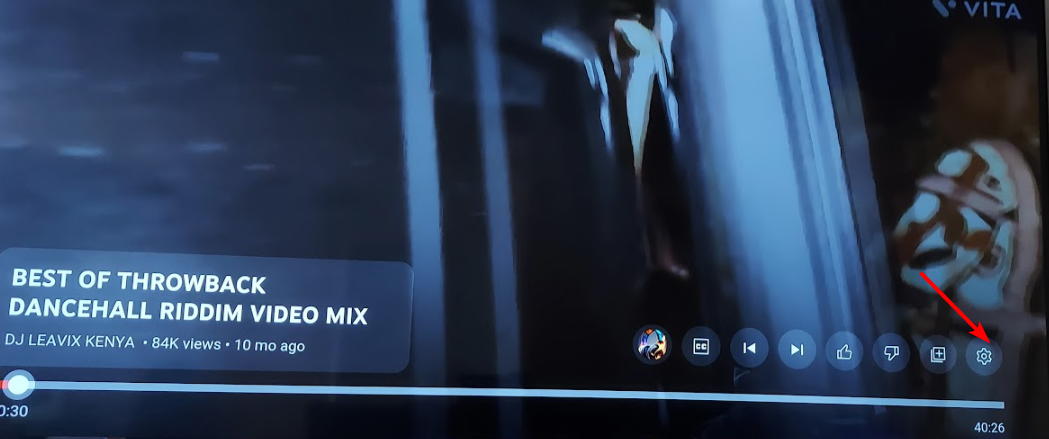- YouTube TV, beliebt und weltweit weit verbreitet, ist nicht kurz oder Streaming-Fehler.
- Ein bestimmter Fehler bei der Videolizenzierung ist irrsinnig, da es nicht viel zu tun gibt, aber lesen Sie weiter, um eine Lösung zu finden.
- Wir haben weitere Anleitungen zu häufigen YouTube-Fehlern in a. zusammengestellt eigener Raum auf unserer Website.
- Besuchen Sie auch unsere Streaming-Hub abundzu.

Diese Software hält Ihre Treiber am Laufen und schützt Sie so vor gängigen Computerfehlern und Hardwarefehlern. Überprüfen Sie jetzt alle Ihre Treiber in 3 einfachen Schritten:
- DriverFix herunterladen (verifizierte Download-Datei).
- Klicken Scan starten um alle problematischen Treiber zu finden.
- Klicken Treiber aktualisieren um neue Versionen zu erhalten und Systemstörungen zu vermeiden.
- DriverFix wurde heruntergeladen von 0 Leser in diesem Monat.
YouTube TV-Nutzer haben einen gelegentlichen Fehler gemeldet, auf den sie stoßen und der lautet: Wiedergabefehler. Bei der Lizenzierung dieses Videos ist ein Fehler aufgetreten.
Es wird nur angezeigt, wenn Sie Chromecast Media Player oder ein Chromebook verwenden. Beachten Sie, dass YouTube TV die neuesten Chromecast-Geräte oder Chromecast-fähigen Apps und Chromecast Ultra unterstützt.
Wenn Sie einen Chromecast der ersten Generation verwenden, treten die Probleme noch häufiger auf. Darüber hinaus scheint der Fehler nicht nur das YouTube TV-Streaming, sondern alle videobezogenen Inhalte zu betreffen.
Wie behebe ich den Lizenzierungsfehler auf YouTube TV?
1. Chrome aktualisieren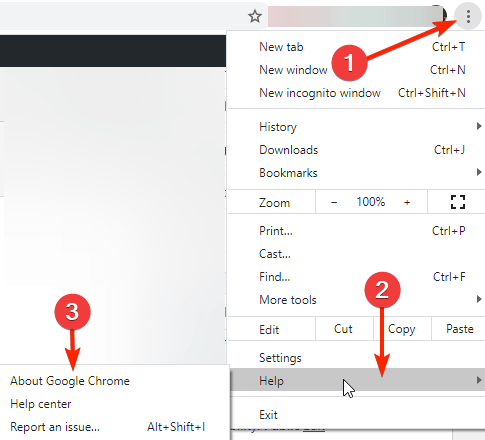
- Gehe zum Chrome-Menü -> Hilfe -> Über Google Chrome.
- Sie sollten die installierte Chrome-Version und eine Schaltfläche "Aktualisieren" sehen, wenn Updates verfügbar sind.
2. Aktualisieren Sie die Widevine CDM-Komponente in Chrome
- Schreiben Sie chrome://components/ in die Adressleiste.
- Finden Widevine Inhaltsentschlüsselungsmodul (sollte am Ende der Liste stehen).
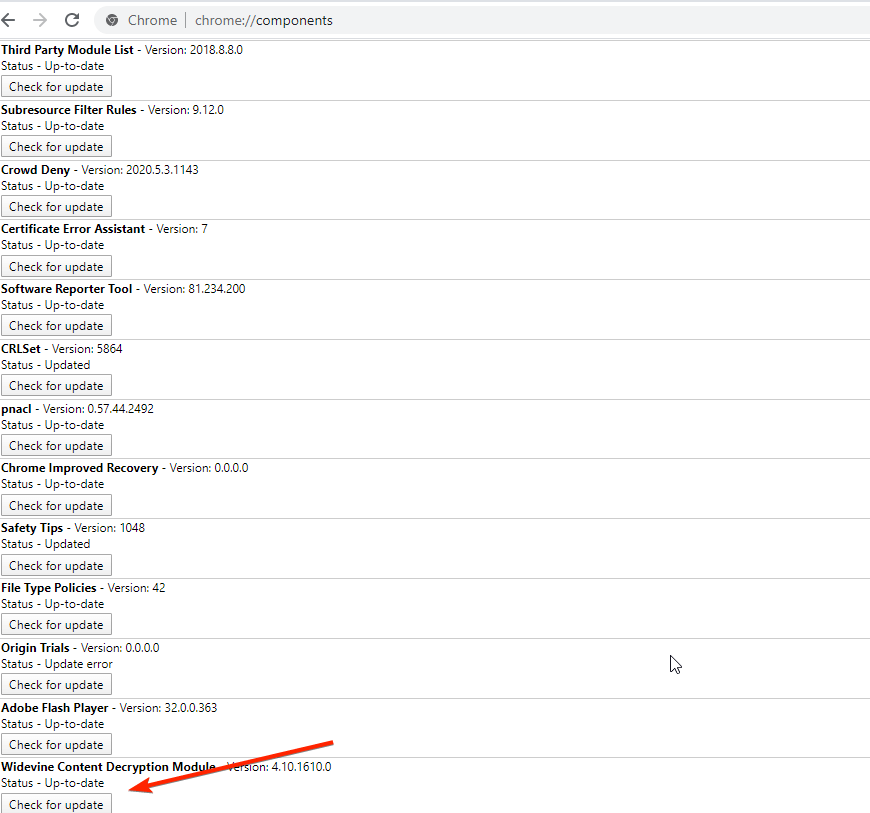
- Drücke den Auf Update überprüfen drücken und bestätigen.
Bisher die einzige Lösung, die den Trick macht und die Lizenzierungsfehlermeldung für die YouTube TV-App behebt.
Wenn Sie so weit gekommen sind und Ihr Chrome auch beschleunigen möchten, werfen Sie einen Blick auf diese Tipps.
Wir hoffen, dass diese Lösung auch für Sie funktioniert hat. Unabhängig davon, ob dies der Fall war oder nicht, teilen Sie uns bitte Ihre Gedanken im Kommentarbereich unten mit und helfen Sie anderen, das YouTube-TV-Erlebnis zu verbessern.
Häufig gestellte Fragen
Dieses Problem kann mehrere Gründe haben, z. B. keine ordnungsgemäße Internetverbindung, falsche App-Konfiguration, Cookies und Cache.
Es kann mehrere Ursachen geben. Stellen Sie jedoch zunächst sicher, dass Sie Ihr Gerät aktualisieren und sicherstellen, dass auch die YouTube-App aktualisiert wird. Beachten Sie, dass die YouTube-App für das beste Streaming-Erlebnis auch auf den neuesten Browserversionen ausgeführt wird.
Höchstwahrscheinlich liegt ein Problem mit Ihrer Internetverbindung vor – entweder funktioniert es nicht oder ist zu langsam. YouTube TV erfordert Geschwindigkeiten von mindestens 3 Mbit/s für Videos in Standardauflösung und mindestens 13 Mbit/s für HD-Videos.